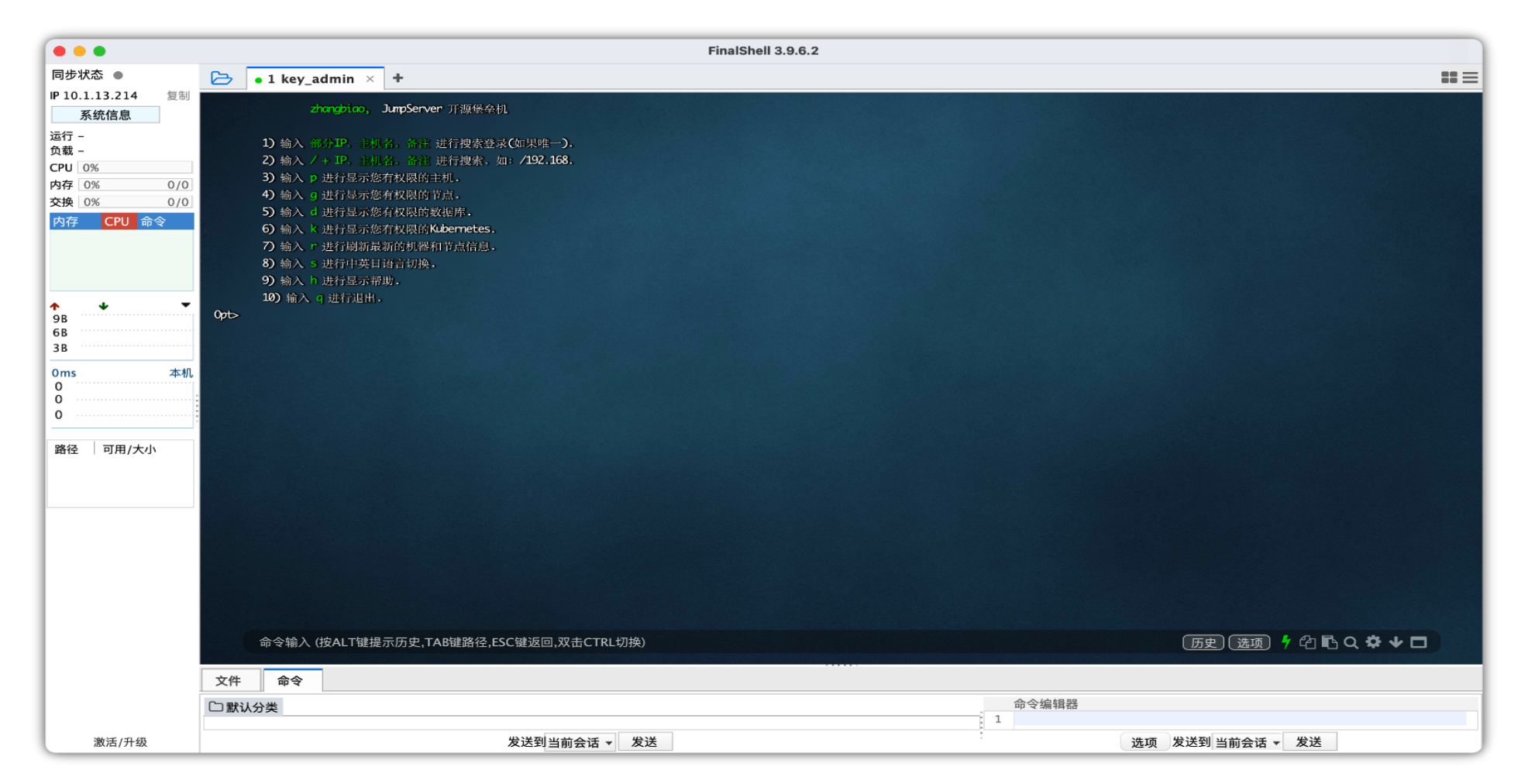一、功能介绍
本文主要介绍用户通过密钥连接 JumpServer 堡垒机。很多用户习惯使用终端工具来登录堡垒机,JumpServer 也支持这种方式。每个用户可以在堡垒机设置公钥,配置好后即可在终端进行连接,密钥算法目前支持 RSA 算法。
二、操作步骤
2.1 方式一:使用 JumpServer 生成的密钥文件
1.切换至 JumpServer 系统中的 "用户名称" -> 认证设置 -> "登录 SSH 公钥",点击 "创建" 按钮。填写 "名称" 后,选择 "自动创建密钥对",点击 "提交",如下图所示:
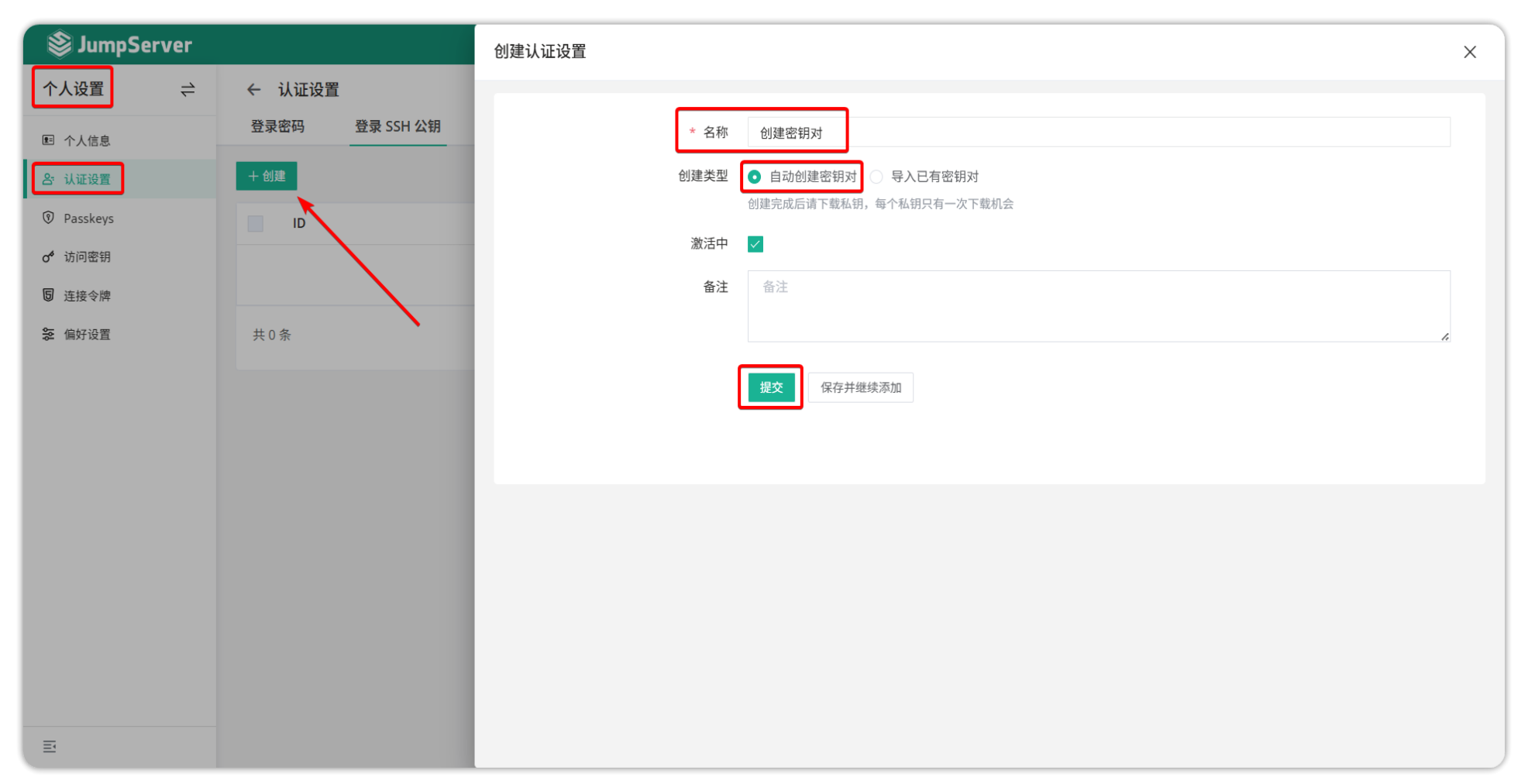
2.点击 "提交" 后浏览器会弹出密钥文件的下载,我们存储到本地。
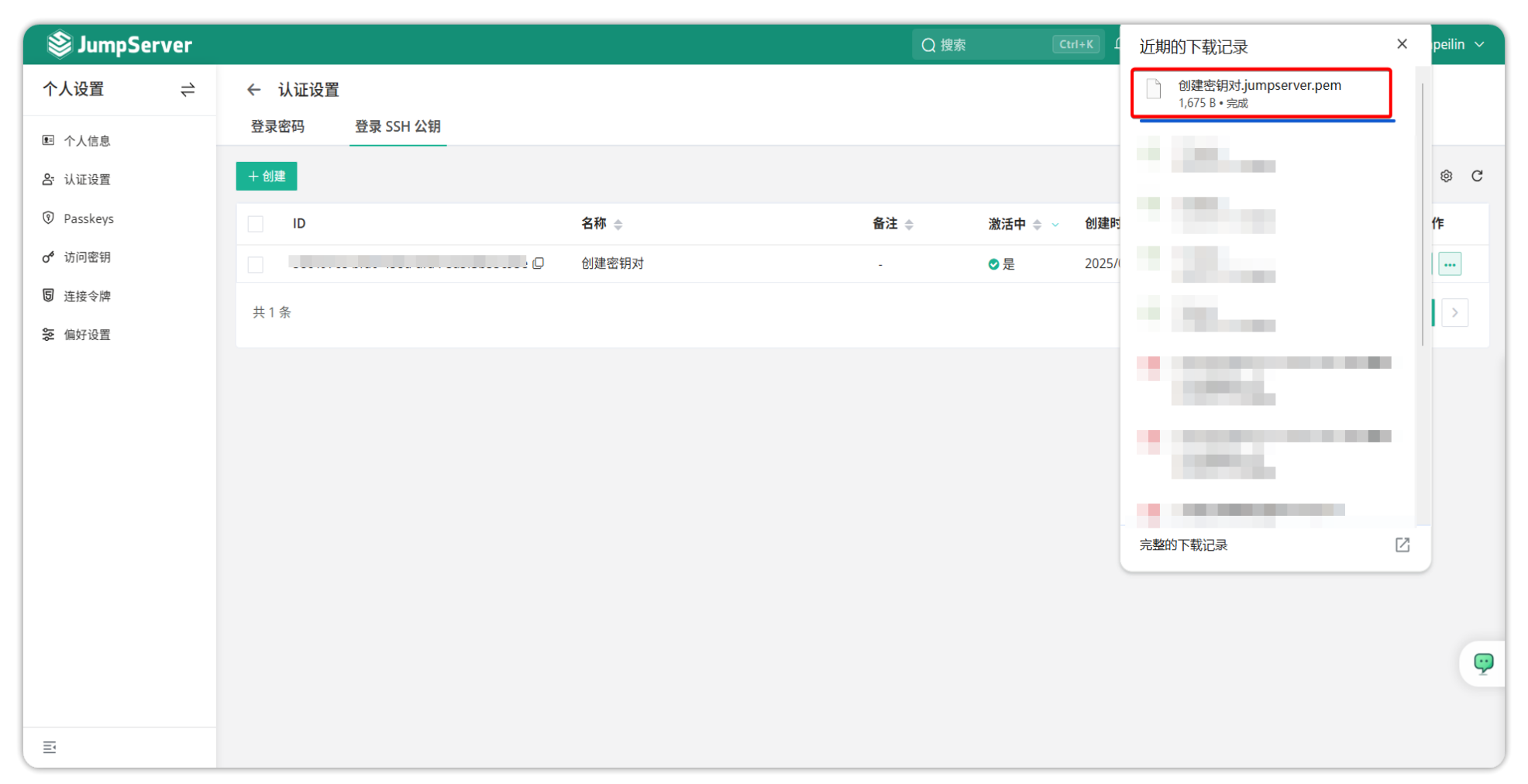
2.2 方式二:使用本地 PC 的密钥文件
1.本地 PC 端无密钥文件的,参考该步骤生成密钥对。
ssh-keygen -t rsa # 生成密钥对
Generating public/private rsa key pair.
Enter file in which to save the key (/Users/ZB238/.ssh/id_rsa):
Enter passphrase (empty for no passphrase):
Enter same passphrase again:
Your identification has been saved in /Users/ZB238/.ssh/id_rsa
Your public key has been saved in /Users/ZB238/.ssh/id_rsa.pub
The key fingerprint is:
SHA256:kN+oRiEU/K4CKCbNiLLGGaoJUIyhjCF23JowsZ0Ak0g ZB238@coxi-MacBook-Pro.local
The key's randomart image is:
+---[RSA 3072]----+
|XEoo+. |
|OO=oo. . |
|+o=o+.+ |
| . o ..+ o |
|++ .. S . |
|Xoo ... |
|Ooo .o |
|+=. .. |
|= . |
+----[SHA256]-----+2.查询本地 PC 端公钥,公钥文件为 id_rsa.pub。
cat .ssh/id_rsa.pub # 查看密钥文件
ssh-rsa AAAAB3NzaC1yc2EAAAADAQABAAABgQC/ens830pG8pIfTxYaAadLKDLonWkfHf9JXO/oGKYXG5E2+LccYtkPpGquOzni/85Zvj/Qc7bVrfK6nn2GV8ey+QTrxbUZ5SVxZ4y2KoCRVlxY73IiPET/GR64nEt5Ab5qcywUNf6TK1jkCL+/lQVrmUXCOrkyJmICl6ziuWlfRx7u8sFTUqliEb97aOxxxxxxxxxxxxxxxxxxxxxxxxxxxxxxxxxxxxxxxxxxxxxxxxxxxxxxxxxxxxxxxxxxxxxJoCjuzQ5ResVy5NzFZ317R1D9iX7iUh75uVDMwh/5LOLZ7NwPikjhtbiEZAWHdAitzFJs1I+h4c1f/1GWf3sqHar+jbD3y16OtaZQWCMnyzpHZud3cC6FWiDYdFPusHUWp30H1hwhvCft8IRdLavp6PymStq+lJXjfhOLIr889MTar7ziCrxJADEm+KB44PzxSIbZd/Co9Jiy26m9lX1FAFK7b84tanufT6jwlWogSZiJc= admin@coxi-MacBook-Pro.local3.复制公钥信息至 JumpServer 的 "用户名称" -> "认证设置" -> "登录 SSH 公钥",点击 "创建" 按钮。填写 "名称" 后,选择 "导入已有密钥对",填入公钥信息,点击 "提交",如下图所示:
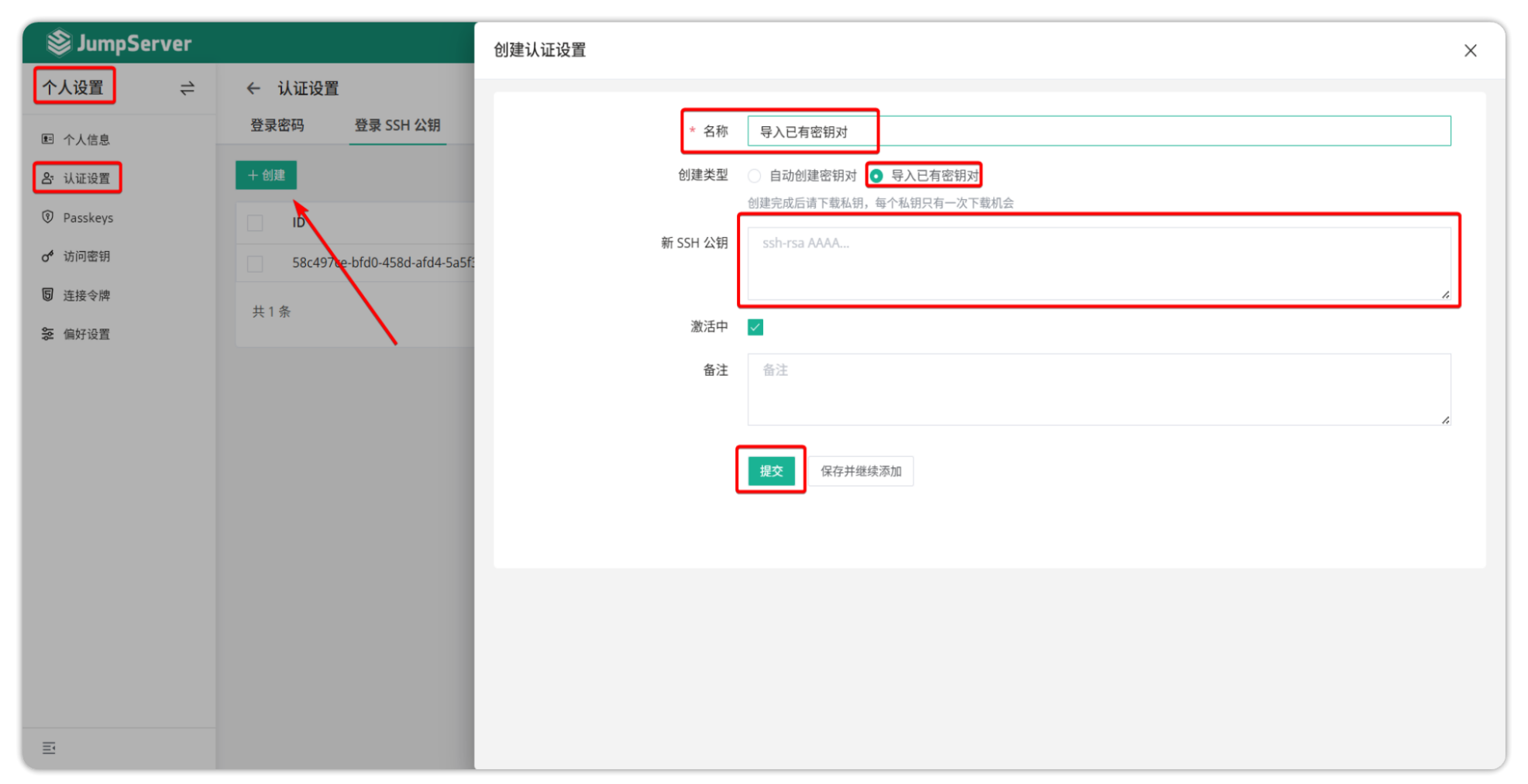
2.3 SSH 客户端方式连接 JumpServer
1 通过 MacOS 系统自带的 "终端" 工具连接。
修改密钥文件权限。
chmod 600 admin-jumpserver.pem将密钥文件移动至 SSH 文件夹目录。
mv admin-jumpserver.pem .ssh/编辑 config 文件(没有该文件可以新建)
vim .ssh/config # 新增以下内容
# JumpServer_key_adminuser
Host 10.1.13.214
HostName 10.1.13.214
PreferredAuthentications publickey
IdentityFile ~/.ssh/admin-jumpserver.pem# 参数说明:
Host:自定义别名
HostName:真实的服务器地址(域名)
User:用户名(可省略)
PreferredAuthentications:权限认证(publickey,password publickey,keyboard-interactive)一般直接设为publickey
IdentityFile:密钥文件路径命令连接操作 JumpServer 堡垒机。
命令格式:
ssh -p2222 JumpserverUsername@JumpserverHostIPssh admin@10.1.13.214 -p2222
Adnministrarot, JumpServer 开源堡垒机
1) 输入 部分IP,主机名,备注 进行搜索登录(如果唯一).
2) 输入 / + IP,主机名,备注 进行搜索,如:/192.168.
3) 输入 p 进行显示您有权限的主机.
4) 输入 g 进行显示您有权限的节点.
5) 输入 d 进行显示您有权限的数据库.
6) 输入 k 进行显示您有权限的Kubernetes.
7) 输入 r 进行刷新最新的机器和节点信息.
8) 输入 s 进行中英日语言切换.
9) 输入 h 进行显示帮助.
10) 输入 q 进行退出.2 通过 FinalShell 工具连接
简述:通过 FinalShell 工具连接,类似 Xshell、SecureCRT 等工具。
1.修改密钥文件权限。
chmod 600 admin-jumpserver.pem2.打开 FinalShell 工具,配置连接、认证等信息。
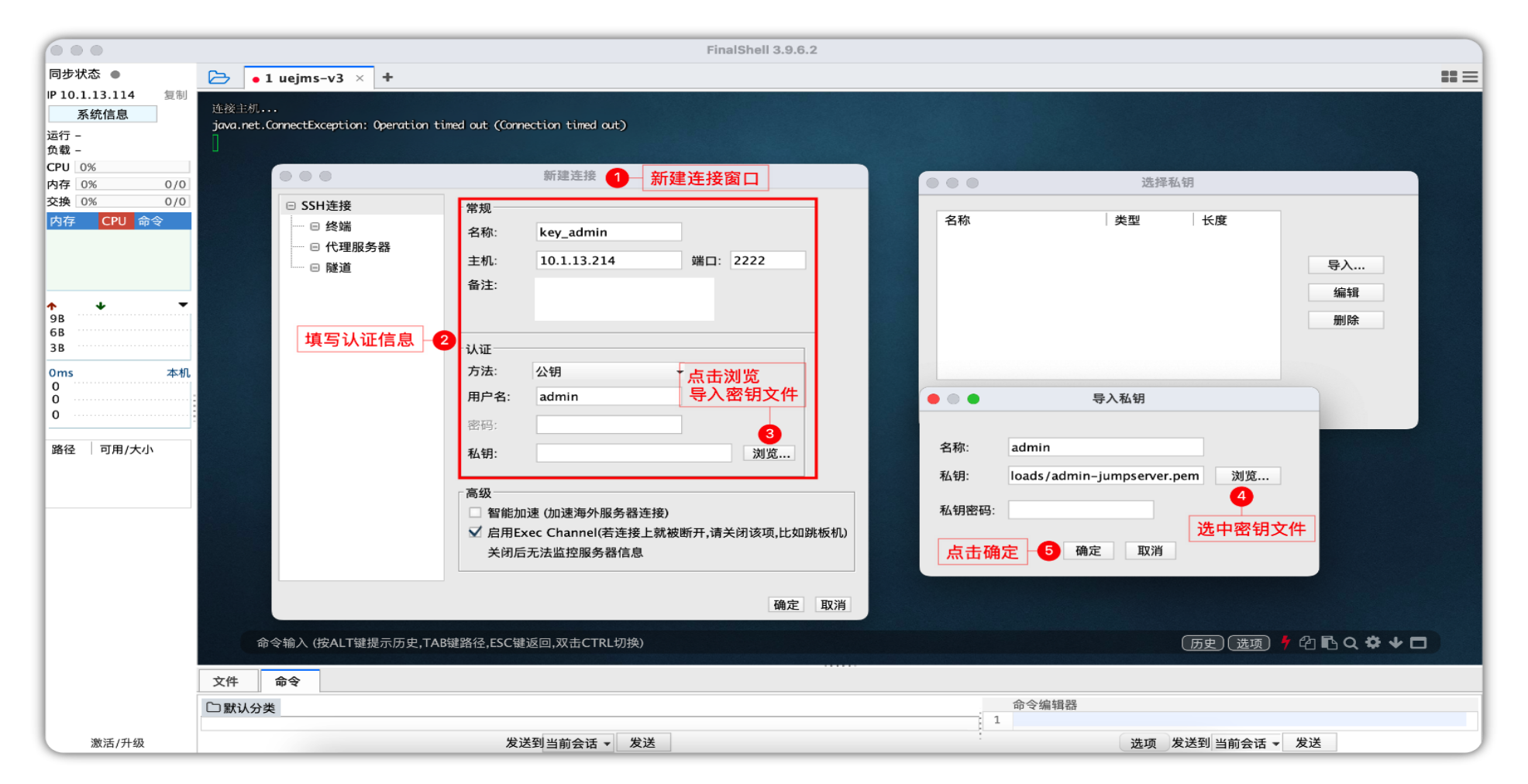
3.连接效果如下图: